コンビニビジ文字プリント
− ビジ文字プリントでオリジナルの「ハートうちわ」を作ろう! −

ビジ文字プリントでオリジナルの「ハートうちわ」を作ろう!
こんにちは。やお子です!
夏ですね〜〜!みなさん推し活楽しんでいますか!?
夏は野外現場もたくさんあるので、夏バテになってライブに行けなくなるなんてことがないように、毎日の生活に気をつけながら推し活を楽しんでいます♪
さて今日もビジ文字プリントを使って推し活アイテムを作っていきます!
今回は、「ハートうちわ」の定形を使ってオリジナルうちわを作りました♪
ハートの形が可愛いのですが、可愛くなりすぎない様に推しのイメージに合わせて作ってみました☺
[目次]
完成品のご紹介
まずは、完成品をご覧ください♪

じゃじゃん!どうでしょうか〜!
クールな感じで決めてみました★表は推しの画像入り、裏はファンサうちわです♪
シンプルな作りですが、今日はこちらの作り方をご紹介します♪
それでは、作り方スタート!
画像素材の作り方
まずはうちわに入れたい画像や写真を用意します。
私は背景を切り抜いた画像を使いたかったのでiphone上で長押しし、推しだけの切り抜き画像を作成しました。
もちろん画像加工アプリを使って用意したり、切り抜きをしなくてもOK!
(他アプリだと、PhotoDirectorというアプリが背景の透過におすすめです♪)
用意できたら、ビジ文字プリントを開きます。
アプリトップの「文字素材を作る」→「文字素材を作る」から編集画面にきたら、左下の「素材追加」から「画像素材」を選択します。
ライブラリから先ほどの切り抜いた画像を選びます。
サイズや位置を調整したら「次へ」→「次へ」
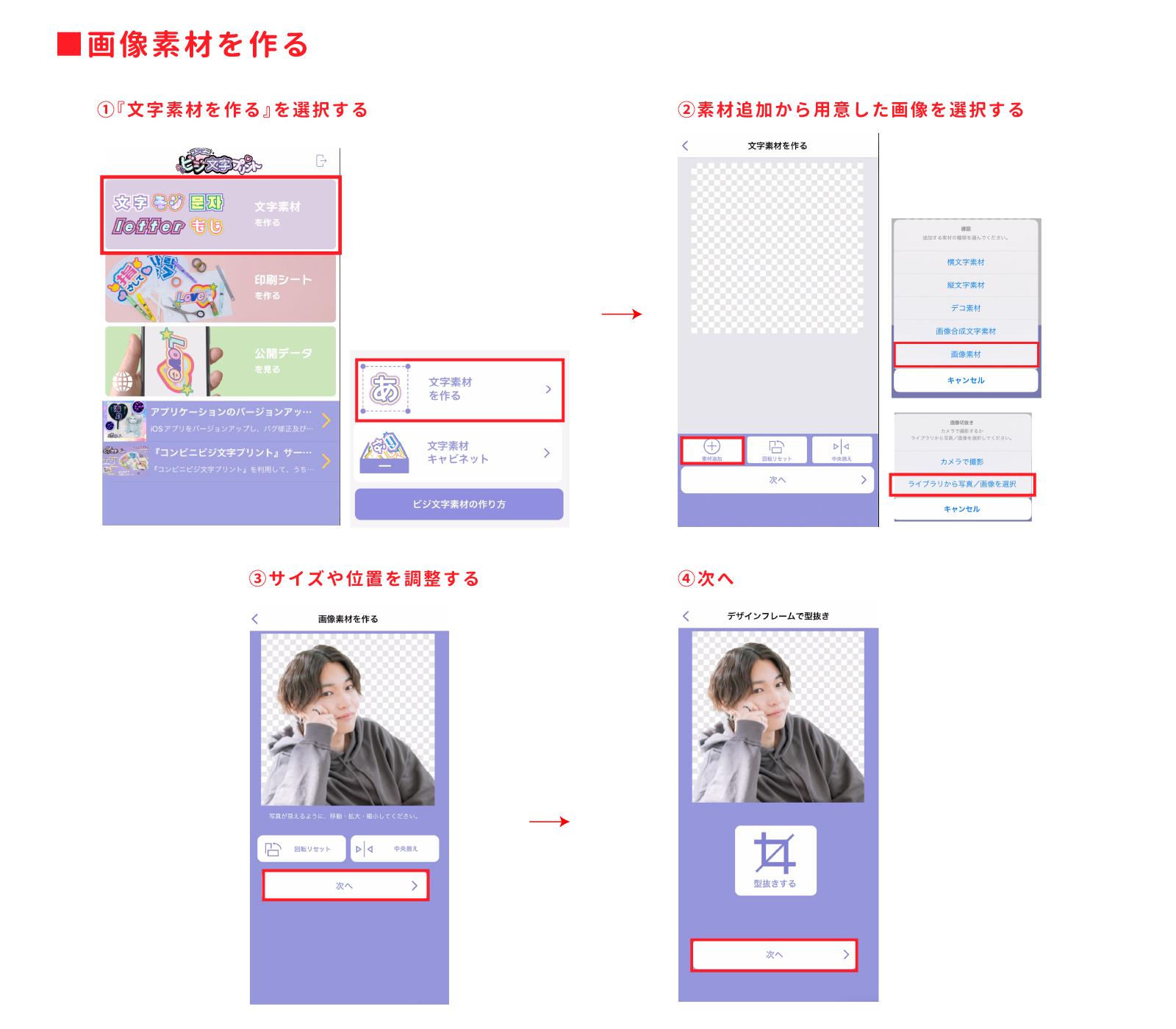
今回は切り抜いた画像に白い枠を入れたかったので、「文字枠」を設定をしていきます。
「文字枠色」は白、「文字枠幅」は小を選び「次へ」→「保存する」を選択します。
これで画像素材はOKです♪
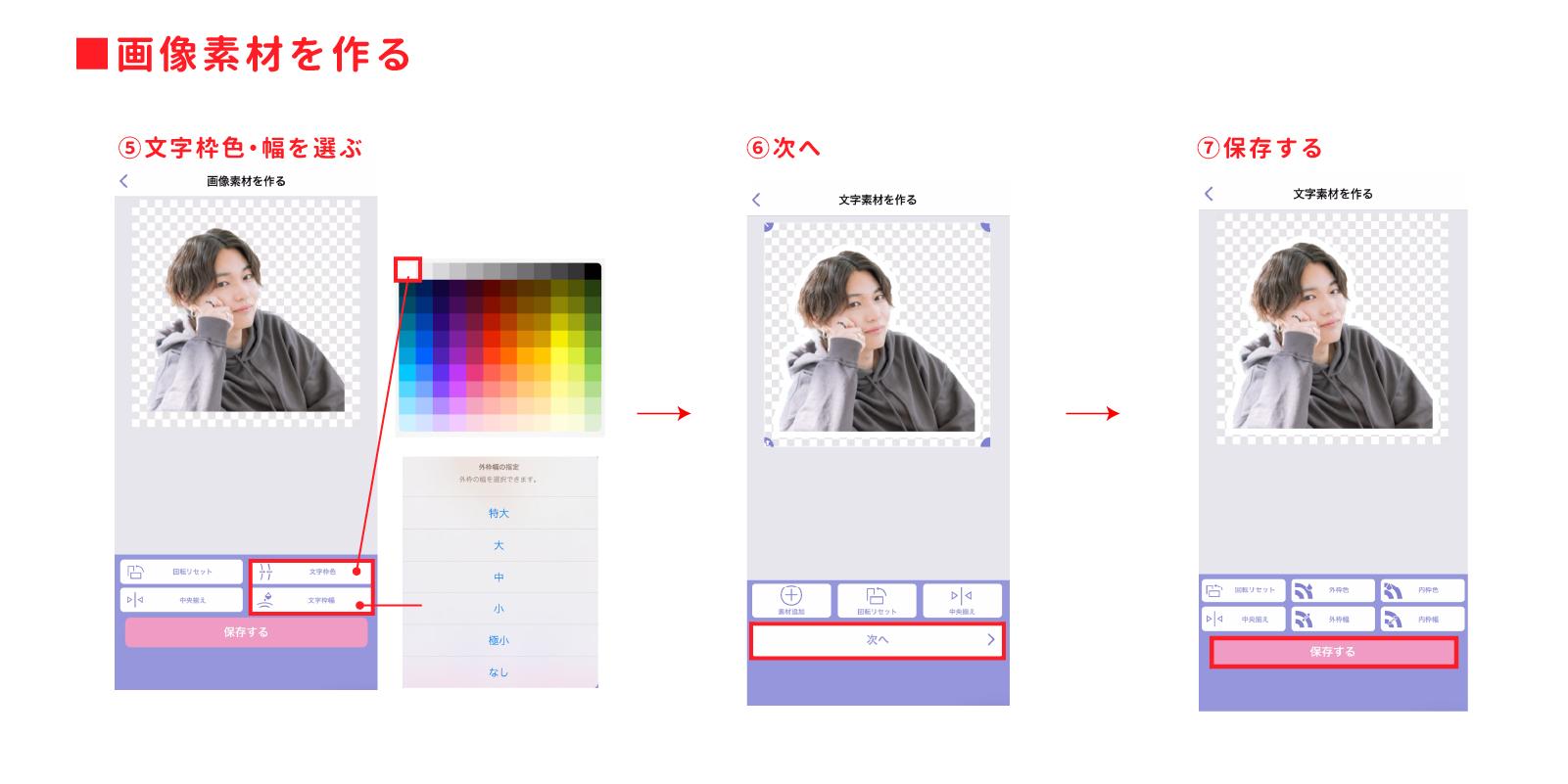
文字素材の作り方
表面の名前と裏面の文字を作っていきます。
名前の文字は「LEO」と「くん」、
裏面の文字は「指」と「さして」どちらも2つに分けて作成しました♪
2つに分けることで後に印刷シートに配置する時に別々でサイズや位置の調整ができて便利です!
アプリのトップ「文字素材を作る」→「文字素材を作る」→編集画面の「素材追加」から「横文字素材」を選択します。
文字の編集画面になったら、白い四角をタップし文字を入力。
フォントやカラー、縁色などを選んでいきます。
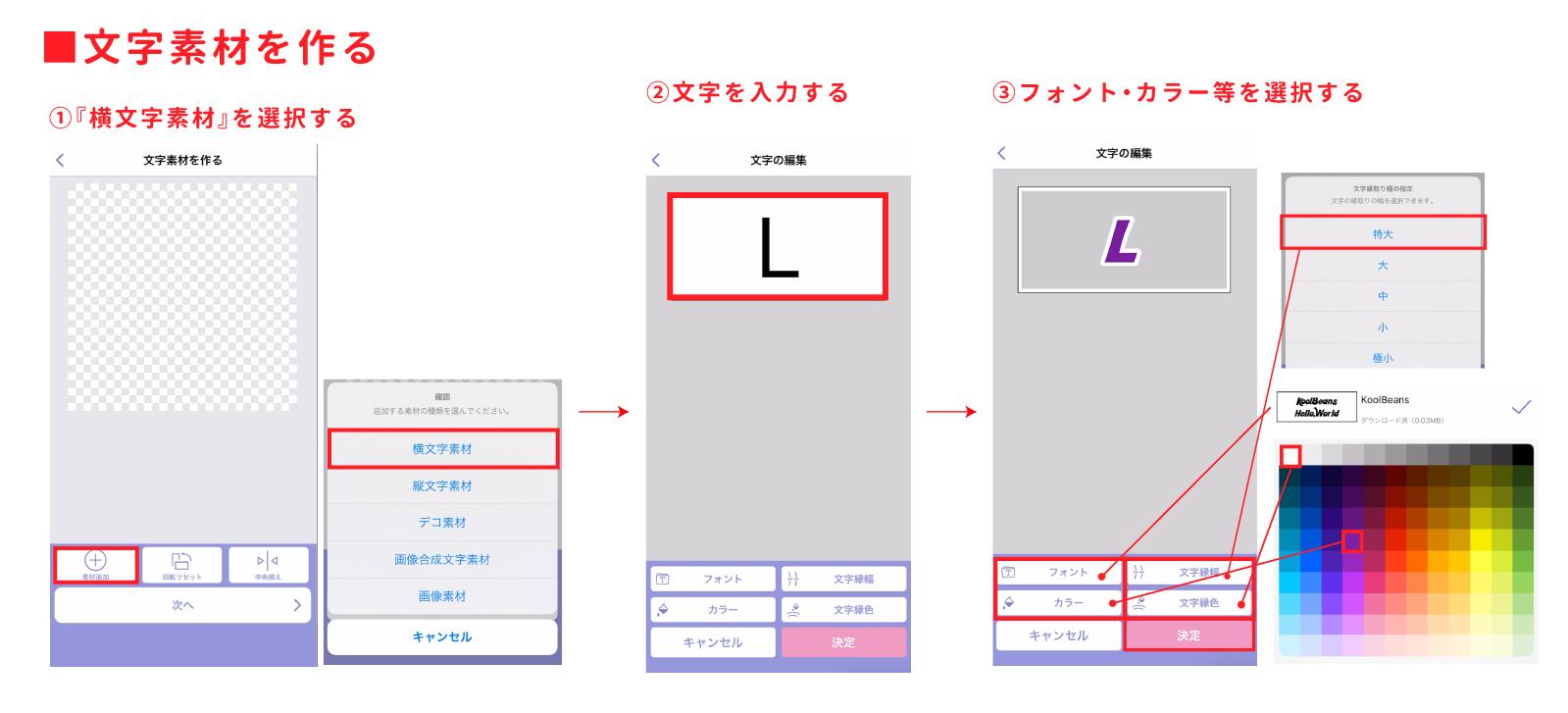
ここでポイント!
文字を入力していくのですが、今回は文字の配置をあえてずらしていれていきます♪
(好みもありますが、ずらした方がデザイン的にこなれ感がでて良い感じになりました☺)
そのためには「+」ボタンで複製と文字の再編集を繰り返しながら1文字ずつ文字素材を作っていきます。
「+」ボタンを使うとカラーやフォントなどもそのまま複製されるため、複製後の再編集でイチイチ選び直さなくていいのがとってもありがたいです☺
文字間を狭く入れたい時にも「+」ボタンの複製を活用して、1文字ずつ入力して配置していくといい感じになるので、ぜひやってみてくださいね♪
フォントは遠くからでも見やすい様に太めの文字をチョイスしました!
設定が終わったら「次へ」と進みます。
内枠を選んで保存をし、文字素材は完了です♪
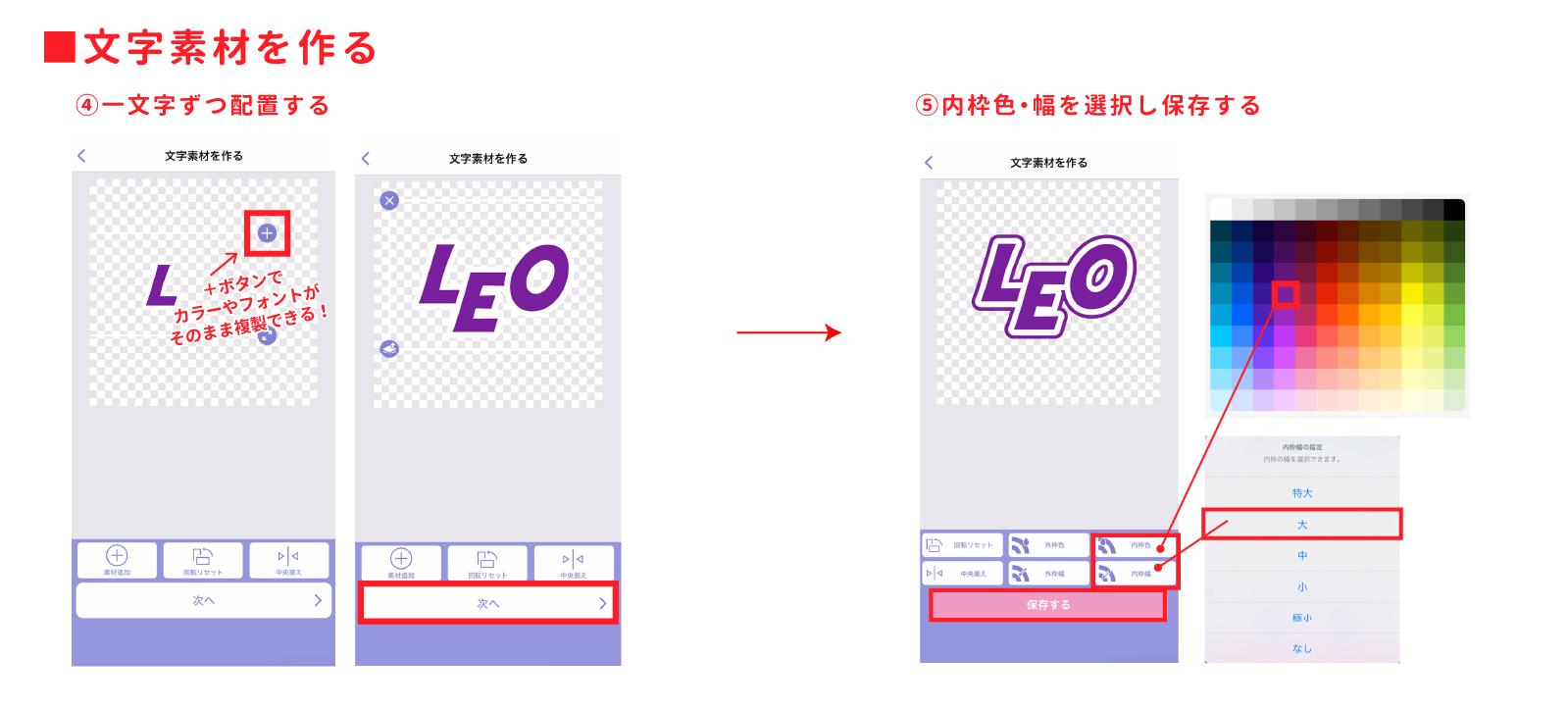
同じ要領で裏面の文字も作っていきます!
紫は「LEO」と同じカラーを使っています。
「指」はデコ素材で指差しのイラストを入れてみました☺
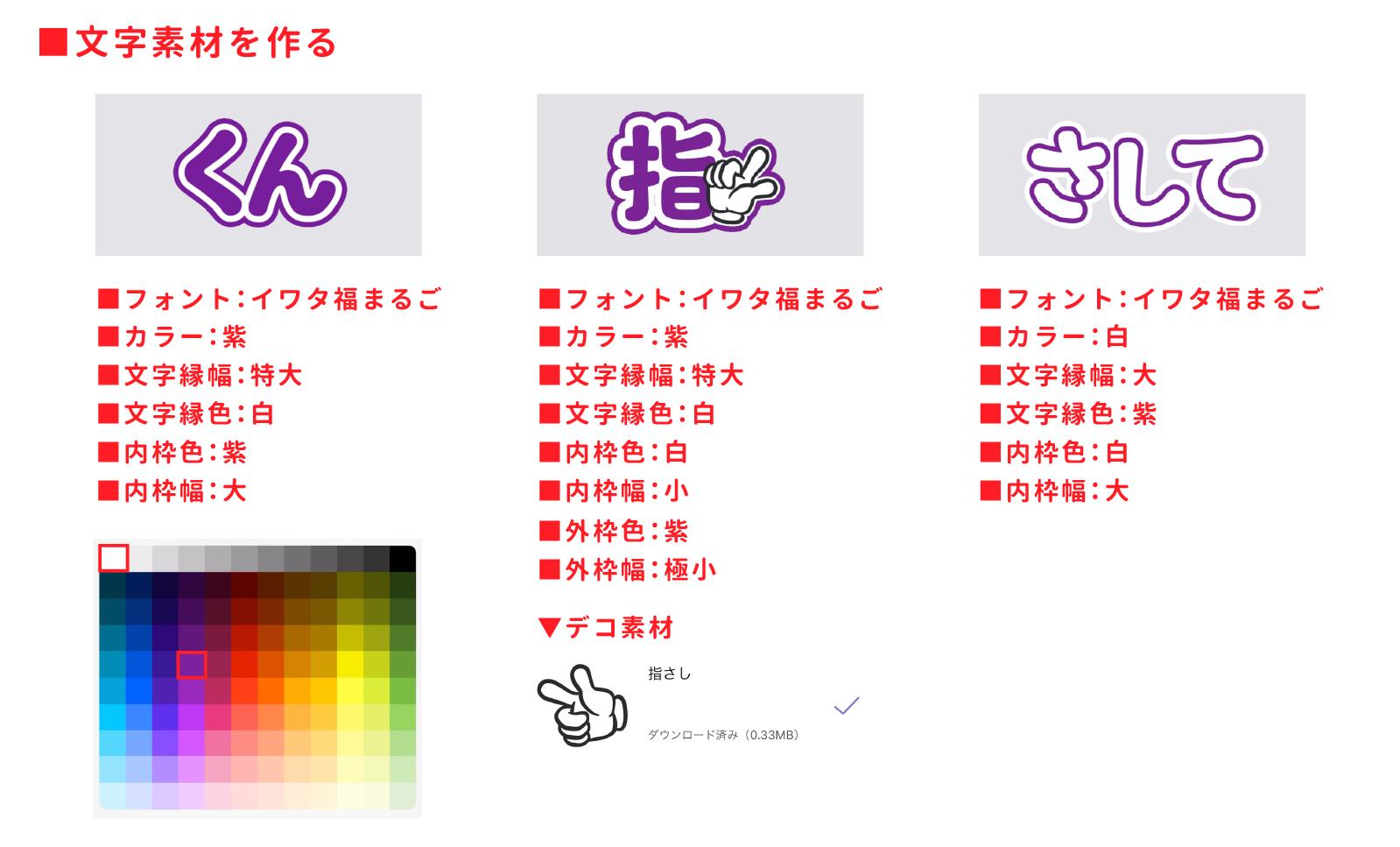
以上で文字素材は完了です♪
印刷シートの作り方
画像素材と文字素材が作り終わったら、いよいよ印刷シートに配置していきます!
アプリのトップ画面から「印刷シートを作る」→「定形で作る」から「ハートうちわ(大 A3 よこ-普通紙)」を選択します。
編集画面では、画面上にハートうちわの形に線が引いてあります。
この線が仕上がり線のイメージなので、線に合わせて作った画像素材と文字素材を入れていきましょう♪
作った素材は左下の「文字素材追加」から選ぶことができます。
画像素材と、名前の文字素材を選んで調整しながら配置してみましょう。
素材が配置できたら背景を選んでいきます。
背景色や背景パターンの中から好きなものを設定していきましょう♪
私は推しのイメージに合う様に暗めの紫を選び、パターンは市松模様にしてみました☺
最後にデコ素材で飾り付け!
目立つ様に黄色の星をいれてみました♪
同じものを複数使用する場合は文字素材と同じ様に「+」ボタンで複製して使うと便利です☺
デザインができたら「次へ」を選択し「保存する」ボタンをタップしたら、印刷シート完成です!
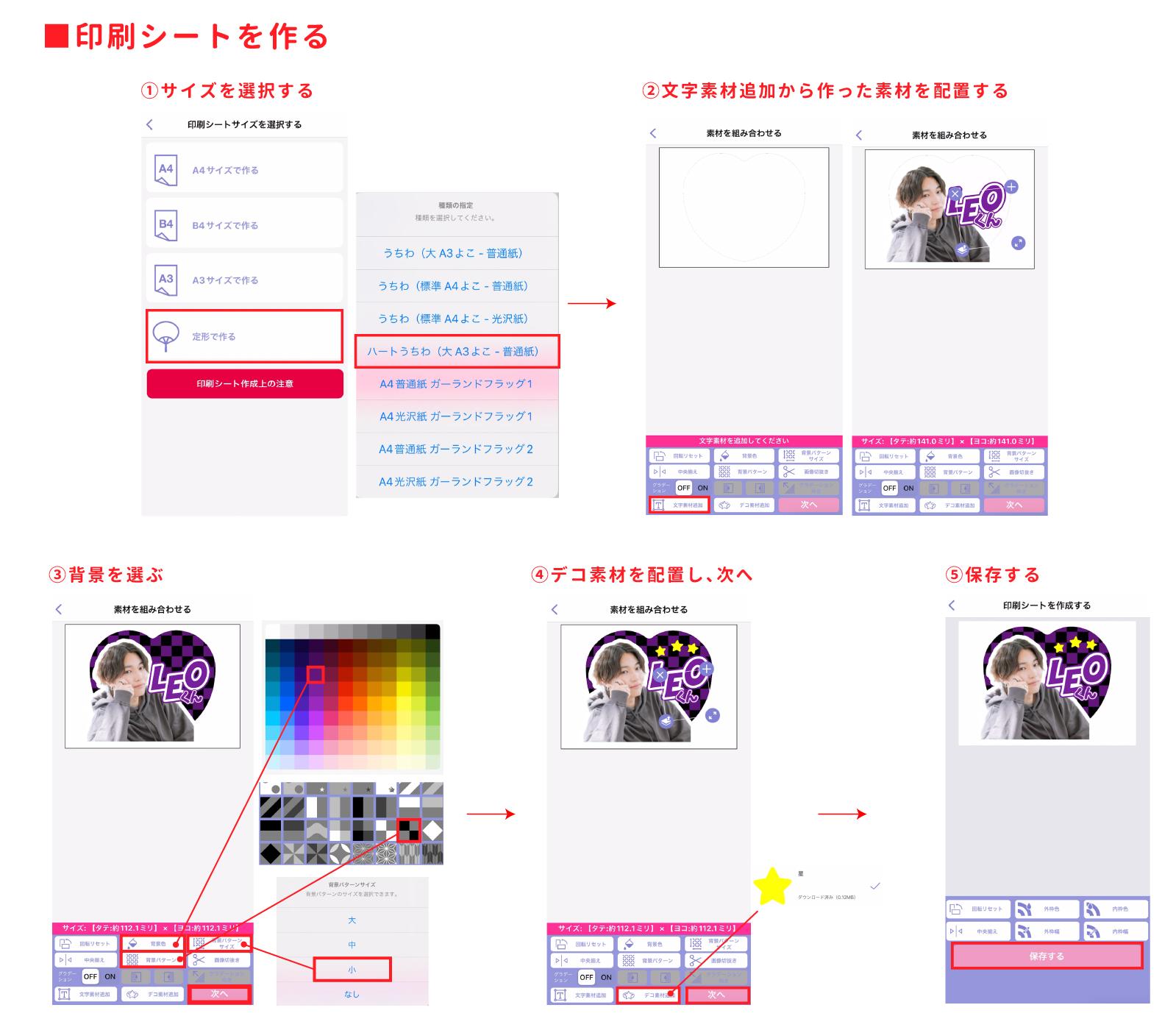
同じ様に裏面のデザインも作っていきます☺

印刷してハートうちわを作ろう
保存ができたら、キャビネット内にある紫の『QRCODE』ボタンをタップします。
QRコードがスマホに表示されるので、そのQRコードをコンビニのマルチコピー機にかざして進めていくと印刷ができます☺
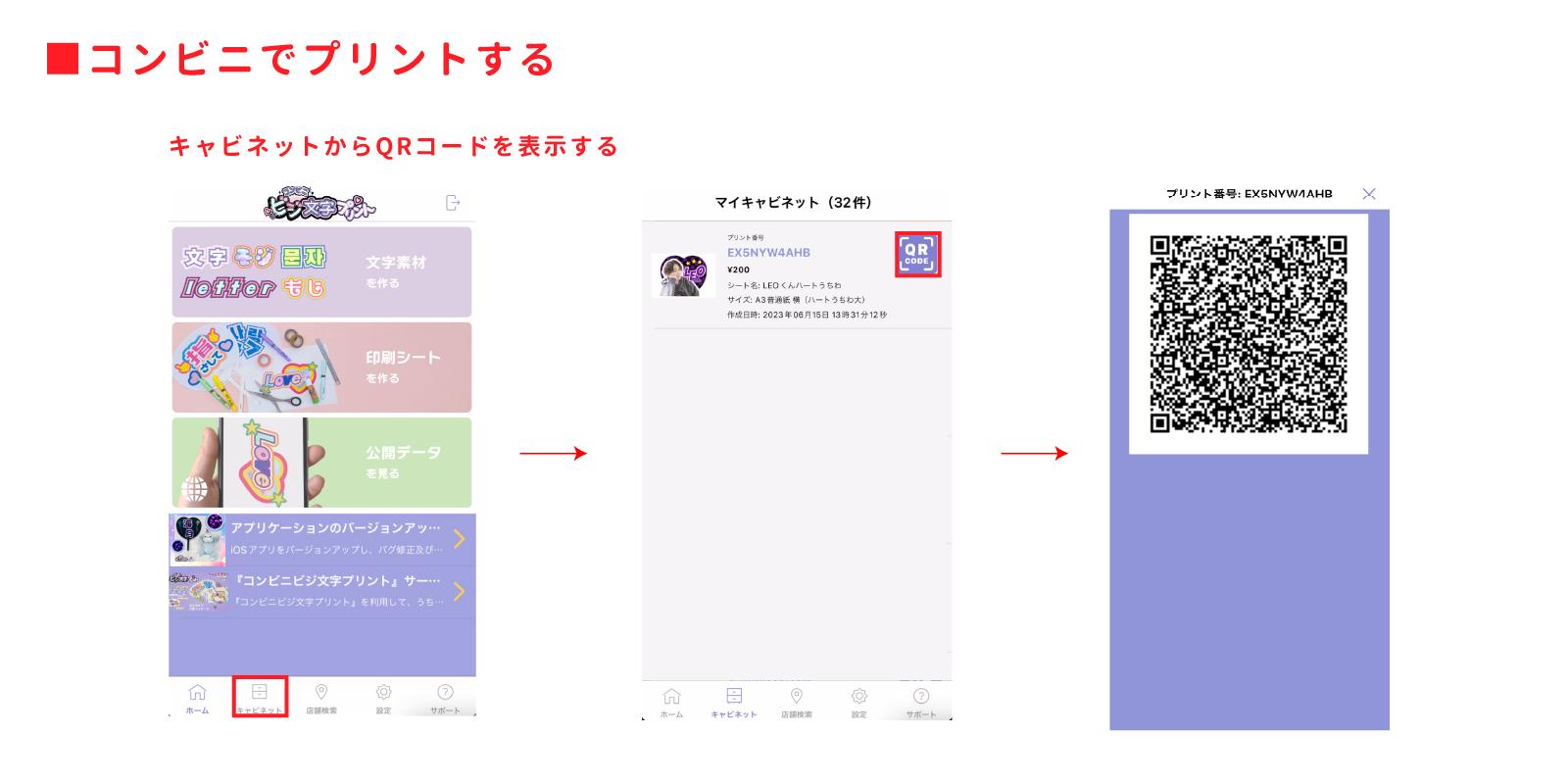
作った2枚分を印刷をしたらハートの線に合わせてハサミでカットして、100均の「ハートうちわ」に貼ります!

これで完成です!

定形の「ハートうちわ」は100均のハートうちわとサイズがぴったり作られていて、少しずつ印刷シートを切って調整する手間もなく出来て、とっても感激でした〜!!
(私はキャンドゥで購入したハートうちわを使用しました♪)
仕上がりもとても可愛くて大満足の出来でした★
まとめ
今回はオリジナルの「ハートうちわ」を作ってみました!
推しのカラーに合わせた配色と遠くからでも見えることを意識して作ってみたので、推しが反応してくれたらいいなと思います☺
今日のポイントはこちら!
- 文字素材は1文字ずつ配置して工夫してみよう
- 「ハートうちわ」定形を使ってみよう
次回もお楽しみに!
次ページ >
オリジナルのアニバーサリーバルーンを作ろう!
< 前ページ
オリジナルのデコレーションうちわを作ろう!
